对于现在的工作党来说,不管你上班时使用的是公司给配备的电脑,还是自己的笔记本电脑,你的电脑上都会存储大量的工作数据文件。而这些工作数据文件对于我们日常的工作可以说是至关重要,稍不留神误删除了的话,就会给我们的工作带来很多的麻烦。
而对于电脑上误删除的文件来说,我们现在可以使用很多数据恢复软件来对误删除的文件进行一个恢复,失易得数据恢复软件就是其中的一款,使用这款软件可以直接将电脑上误删除的文件、情误格式化的盘符、情况回收站删除的文件等进行恢复。
那么失易得数据恢复软件到底如何使用呢?今天就跟着小编一起来学习一下吧,希望能够对你有所帮助。
第一步,在电脑上下载并安装失易得数据恢复软件,软件安装成功后,点击打开。

第二步,进入到失易得数据恢复软件界面后,我们选择需要进行恢复的磁盘分区,比如【软件(D:\)】,然后点击【下一步】按钮。
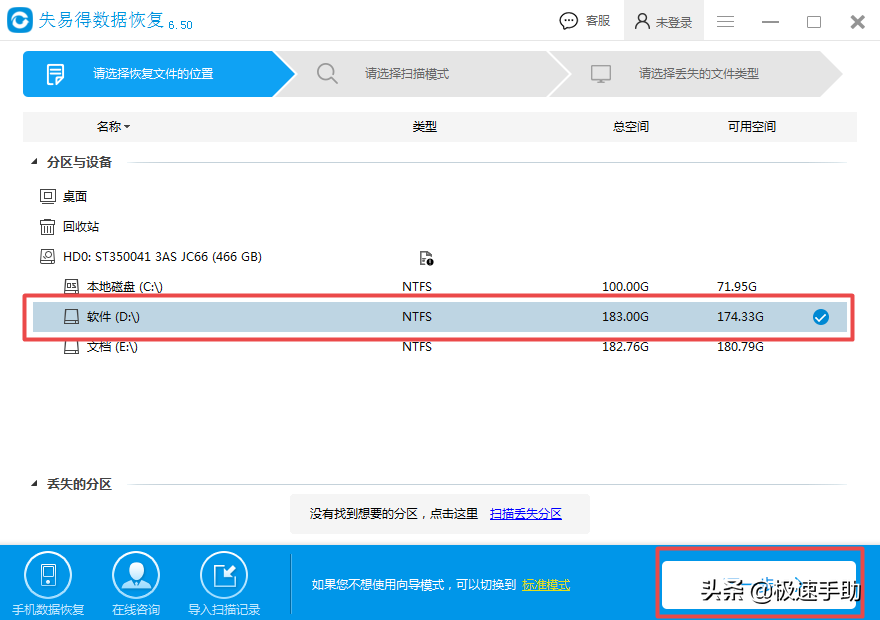
第三步,在弹出的【请选择扫描模式】界面中,我们选择【误删除扫描】模式,并点击【下一步】按钮。
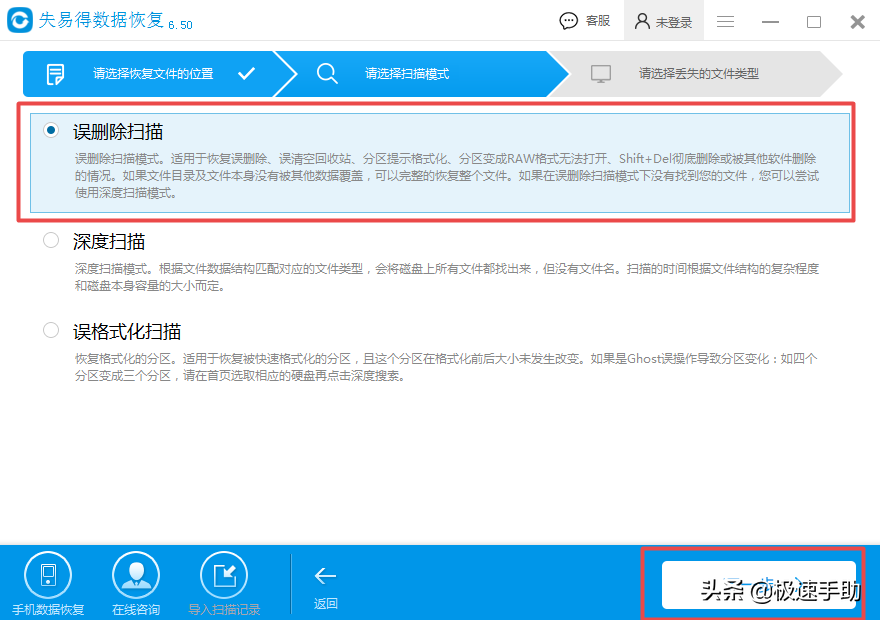
第四步,此时就进入到【请选择丢失的文件类型】界面当中了,如果我们知道自己误删除的文件类型的话,我们直接选择相应的文件类型就可以了,如果不知道的话,就【选择所有类型】,然后点击【扫描】按钮,就会开始进行扫描了。
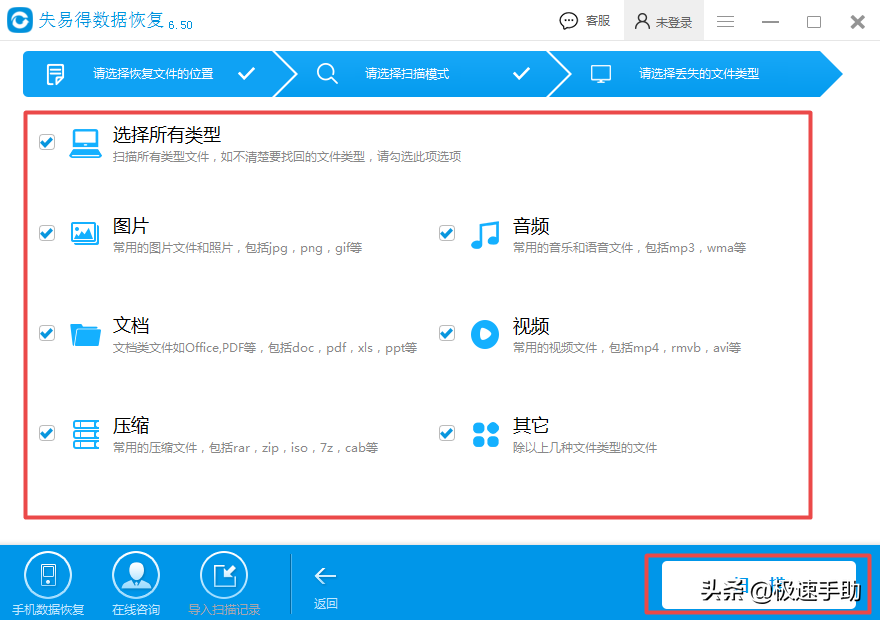
第五步,稍等一会儿,扫描的结果就会出来了,我们可以选择扫描结果界面上的【预览模式】,确认是否是我们误删除恢复该文件。
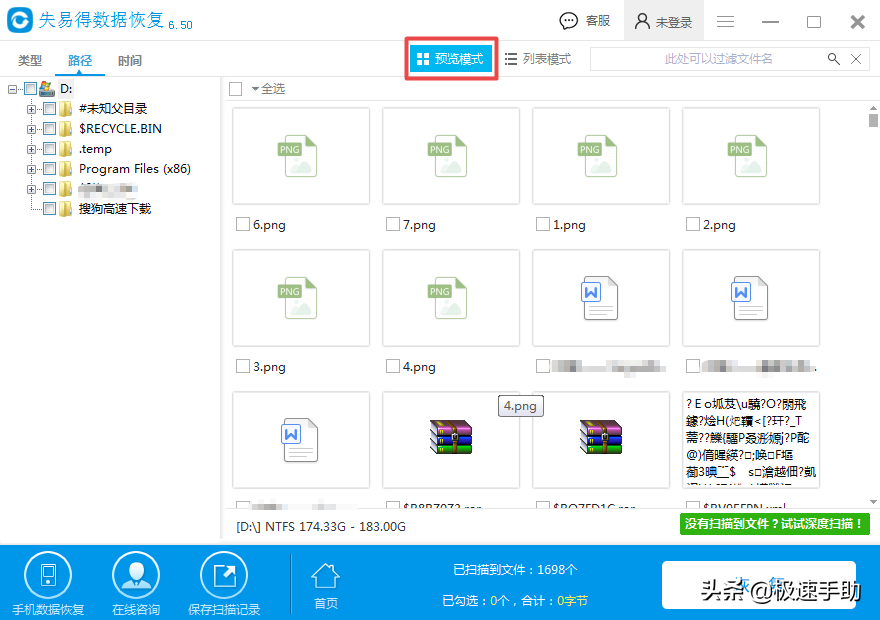
第六步,在扫描结果的界面中,找到你需要进行恢复的误删除文件后,点击勾选此文件,然后点击界面上的【恢复】按钮,就可以成功的将误删除的文件恢复到电脑当中来了。
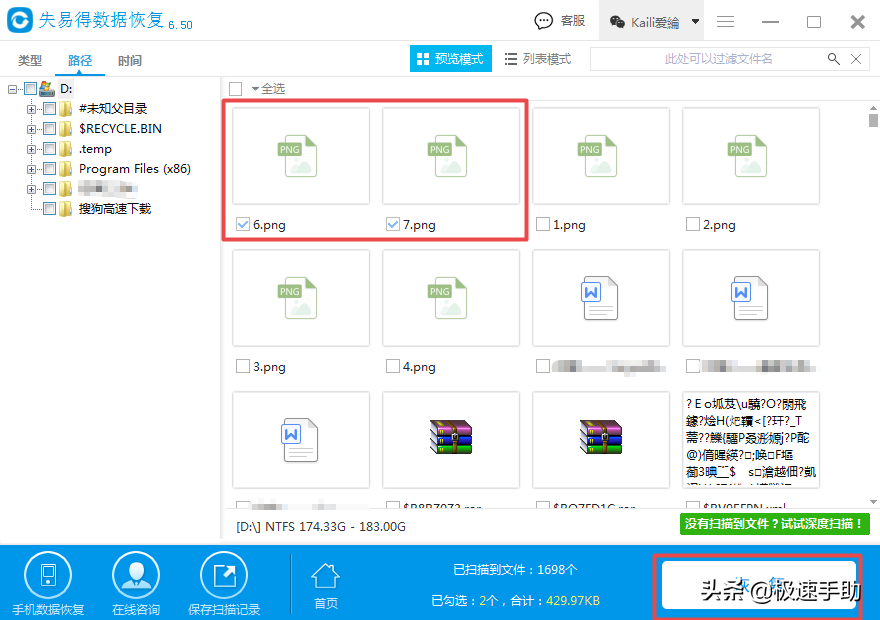
如果你电脑上的数据不是误删除的,而是误格式化而被清理掉的话,你可以在【请选择扫描模式】的界面中,选择【误格式化扫描】模式,来进行数据的恢复,后面的操作基本上就和误删除文件恢复的方法一样了。
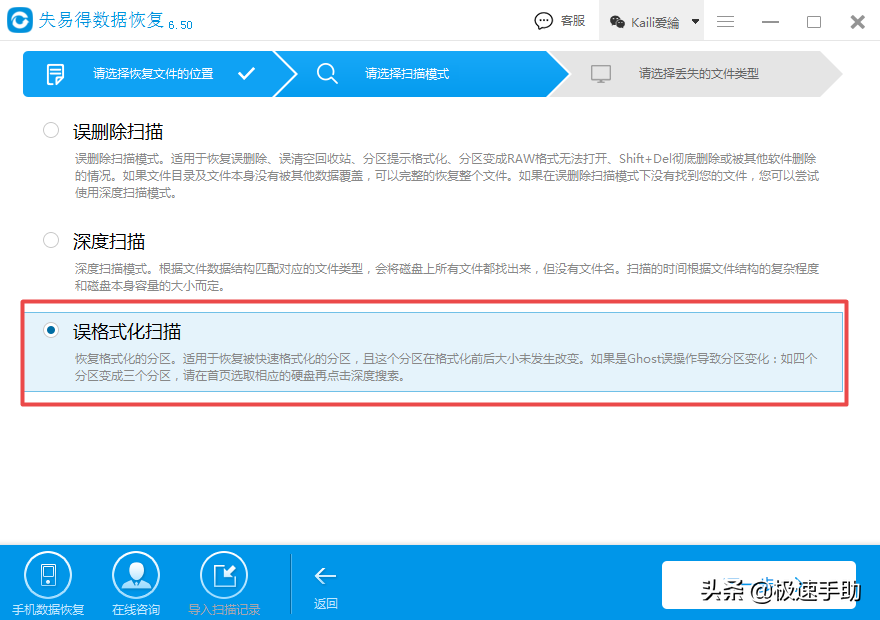
以上呢就是小编为大家介绍的关于使用失易得数据恢复软件来进行误删除文件的恢复的具体操作方法了,如果你平时也会在工作的电脑上存储大量重要的文件,而有时自己也翻个迷糊错,不小心将重要的文件误删了的话,那不妨赶快跟着本文将误删除数据的恢复方法学到手吧,这样一来,工作就可以像平时一样,有条不乱的进行了。








